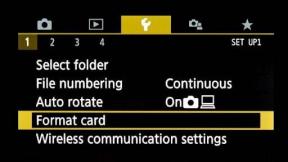كيفية إعادة ضبط MacBook Air
استكشاف أخطاء Mac وإصلاحها دليل استكشاف الأخطاء وإصلاحها / / August 04, 2021
الإعلانات
كما يعلم الجميع ، فإن أنظمة Mac موثوقة إلى حد كبير ، ولكن في بعض الأحيان يمكن أن تسوء الأمور أيضًا. قد تبدو المشكلة غير قابلة للحل في بعض الأحيان ، بغض النظر عن مدى صعوبة المحاولة. هذا هو المكان الذي يمكنك فيه إعادة ضبط جهاز MacBook Air الخاص بك قبل قضاء بعض الساعات الطويلة في إصلاح الأشياء.
ولكن قبل أن تبدأ بإعادة ضبط المصنع لجهاز MacBook Air ، هناك بعض الإرشادات التي يجب عليك التأكد من اتباعها. سواء كنت تبيعه أو ترغب في إعادة ضبط MacBook Air لسبب آخر ، اتبع النصائح أدناه قبل متابعة خطوات إعادة التعيين:
تعليمات يجب اتباعها قبل إعادة تعيين جهاز MacBook Air الخاص بك:
- أولاً ، قم بإنشاء نسخة احتياطية لجميع ملفاتك ومجلداتك المهمة قبل إعادة التعيين. إنها خطوة مهمة حيث يتم مسح جميع البيانات الموجودة داخل نظامك من خلال إعادة ضبط المصنع.
- ثانيا، تسجيل الخروج من iCloud. للقيام بذلك ، انقر فوق قائمة Apple، انتقل إلى تفضيلات النظام ثم انقر فوق التفاح معرف. من اللوحة الجانبية ، انقر فوق iCloud وثم قم بإيقاف تشغيل العثور على جهاز Mac الخاص بي. علاوة على ذلك ، انقر فوق ملخص ثم أخيرًا خروج.
- ثالثا، تسجيل الخروج من iTunes. للقيام بذلك ، انتقل إلى المسار التالي: الحساب> التفويضات> إلغاء تخويل هذا الكمبيوتر. (يمكن لمستخدمي macOS Catalina الأحدث تخطي هذه الخطوة).
- قم بإلغاء إقران جميع أجهزة البلوتوث المقترنة. افتح ال قائمة Apple ثم انتقل إلى تفضيلات النظام> Bluetooth. هنا يمكنك إلغاء إقران جميع أجهزة البلوتوث.
- أخيرا، تسجيل الخروج من iMessage. للقيام بذلك ، افتح ملف تطبيق الرسائل و اختار رسائل من ثم الأفضلية. انقر الآن على iMessage وثم خروج.
خطوات إعادة تعيين MacBook Air:
- أولاً ، اضغط على مفاتيح الأوامر و R. تماما و قم بتشغيل MacBook. استمر في الضغط على مجموعة المفاتيح حتى ترى ملف شعار شركة آبل على شاشة سطح المكتب.
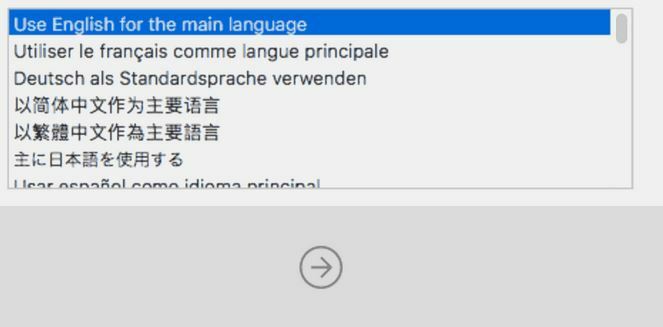
- اختر لغة مفضلة من القائمة المنسدلة ثم انقر فوق السهم (->).
- علاوة على ذلك ، حدد الخيار فائدة القرص ثم انقر فوق يكمل التبويب.
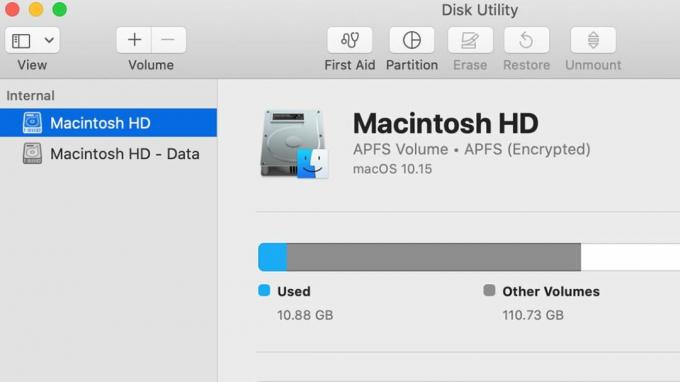
- الآن من قائمة الجزء الأيمن ، انقر فوق ملف قرص بدء التشغيل (يسمى Macintosh HD افتراضيًا) ثم انقر فوق ملف محو زر من القائمة الرأسية العلوية.
- بمجرد اختيار اسم للقرص بعد مسحه أكثر من القائمة المنسدلة ، اختر نظام Mac OS Extended (Journaled) ثم انقر فوق محو. (يمكنك أيضًا تحديد خيارات Journaled والمشفرة إذا كنت تريد تشفير القرص لمزيد من الأمان. سيُطلب منك أيضًا إنشاء كلمة مرور). مزيد من الاختيار خريطة قسم GUID.
- انقر الآن على محو ثم انقر فوق منتهي ثم الخروج من النافذة.
- قم بتوصيل Wi-Fi من الزاوية العلوية اليمنى إذا لم تكن قد قمت بذلك بالفعل.

- حدد الآن أعد تثبيت MacOS من القائمة الرئيسية واضغط متواصل، الآن ستظهر نافذة منبثقة. انقر فوق يكمل هناك ايضا.
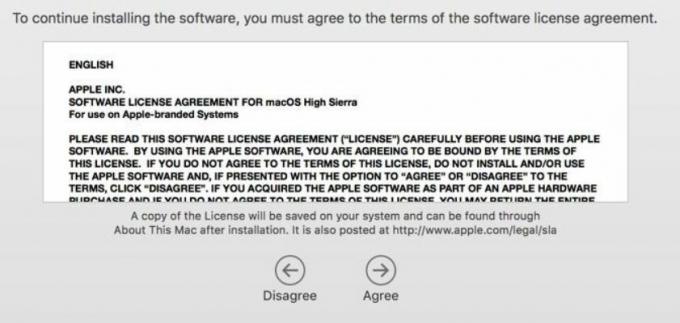
- بعد ذلك ، انقر فوق يوافق على. (تأكد من قراءة ترخيص البرنامج قبل ذلك).
- علاوة على ذلك ، اختر قرص التمهيد الخاص بك وحدد تثبيت. دعها تعالج من تلقاء نفسها ؛ قد يستغرق بعض الوقت.
- سيبدأ نظامك الآن في إعادة التشغيل وسيتابع عملية التثبيت.
- بمجرد إعادة تشغيل النظام ، سيتم إعادة تعيينه أيضًا.
هذه هي الطريقة التي يمكنك بها إعادة ضبط جهاز MacBook Air الخاص بك. يمكنك التفكير في نفس العملية إذا كنت تخطط لبيع جهاز MacBook الخاص بك. يوصى بإزالة جميع ملفاتك الأساسية قبل بيع الجهاز لمستخدمين آخرين لأسباب تتعلق بالخصوصية والأمان.
في حالة عدم وجود أي بيانات مهمة في جهاز MacBook Air الخاص بك ، يمكنك إعادة تعيينها بالكامل والتخلص من جميع الملفات المؤقتة في غضون وقت قصير. نأمل أن تجد جميع المعلومات المذكورة أعلاه مفيدة وذات صلة. بعد قراءة هذا المقال ، إذا كان لديك أي استفسارات أو ملاحظات ، فيرجى كتابة التعليق في مربع التعليق أدناه.
الإعلانات